第二章上机练习
- 格式:doc
- 大小:276.00 KB
- 文档页数:5
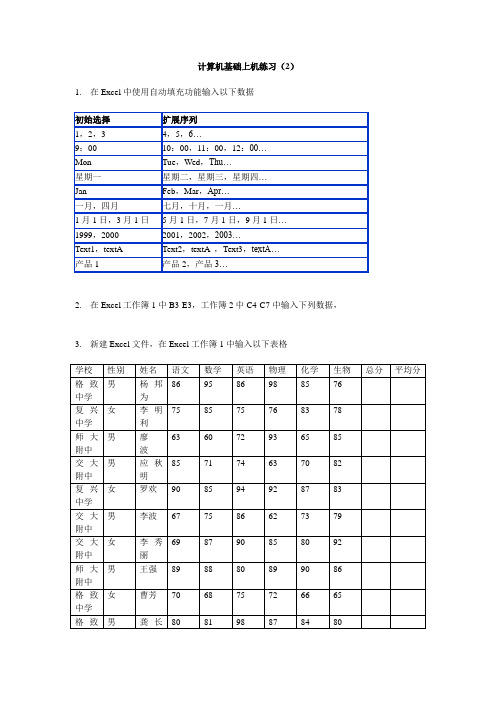
计算机基础上机练习(2)
1.在Excel中使用自动填充功能输入以下数据
2.在Excel工作簿1中B3-E3,工作簿2中C4-C7中输入下列数据,
3.新建Excel文件,在Excel工作簿1中输入以下表格
1)使用函数命令计算每个同学的平均分和总分。
2)将表格按“有标题行”,“主要关键字”为语文,“次要关键字”为数学,“第三关键字”
为英语进行排序,把结果保存在工作簿2中。
3)将表格进行“自动筛选”操作,制作“复兴中学,女生”分数统计表格,把结果保存在工作簿3中。
4)分类汇总每个学校的学生人数,计算每个学校每门课程的平均分数,及总平均分数和总分平均值。
4.根据题3中的数据,运用数据透视表完成以下内容
1)不同学校,成绩统计的学生人数。
2)不同学校,总分和平均分是多少,并根据数据透视表的数据制作数据透视图。
3)不同学校,成绩统计的男女生的人数分别是多少,男女生的总分和平均分分别是多少。
4)不同学校,语文,数学,英语,物理,化学,生物成绩的平均分是多少。
5)不同学校,不同性别,语文,数学,英语,物理,化学,生物成绩的平均分是多少。
6)不同性别,不同学校,总分和平均分数是多少。
5.运用内容提示向导方式,新建PPT,选择“演示文稿类型”:企业—股票上市公告,“演示文稿样式”:屏幕演示文稿,“演示文稿选项”:标题—股票上市公告,页脚—华龙证券。
6. 设置外出时电子邮件的自动回复功能,设置的动作为:邮件到达时,转发给shaotao@,并提醒对方:“I’m sorry, I will not be in office until march 20.2011”。
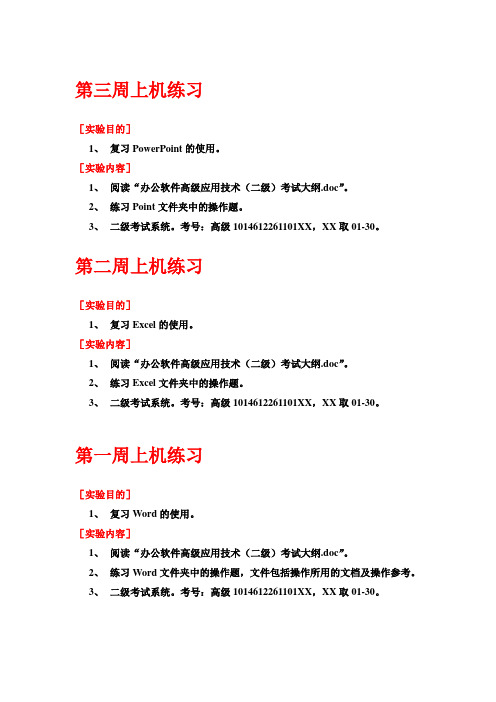
第三周上机练习[实验目的]1、复习PowerPoint的使用。
[实验内容]1、阅读“办公软件高级应用技术(二级)考试大纲.doc”。
2、练习Point文件夹中的操作题。
3、二级考试系统。
考号:高级1014612261101XX,XX取01-30。
第二周上机练习[实验目的]1、复习Excel的使用。
[实验内容]1、阅读“办公软件高级应用技术(二级)考试大纲.doc”。
2、练习Excel文件夹中的操作题。
3、二级考试系统。
考号:高级1014612261101XX,XX取01-30。
第一周上机练习[实验目的]1、复习W ord的使用。
[实验内容]1、阅读“办公软件高级应用技术(二级)考试大纲.doc”。
2、练习W ord文件夹中的操作题,文件包括操作所用的文档及操作参考。
3、二级考试系统。
考号:高级1014612261101XX,XX取01-30。
基本要求1. 掌握Office各组件的运行环境和视窗元素。
2. 掌握Word高级应用技术,能够熟练掌握页面、样式、域的设置和文档修订。
3. 掌握Excel高级应用技术,能够熟练掌握工作表、函数和公式,能够进行数据分析和外部数据的导入导出。
4. 掌握PowerPoint高级应用技术,能够熟练掌握模版、配色方案、幻灯片放映、多媒体效果和演示文稿的输出。
5. 熟练掌握Office公共组件的使用。
考试范围(一)WORD高级应用1.WORD页面设置正确设置纸张、版心、视图、分栏、页眉页脚、掌握节的概念并能正确使用。
2.WORD样式设置1)掌握样式的概念,能够熟练地创建样式、修改样式的格式,使用样式。
2)掌握模板的概念,能够熟练地建立、修改、使用、删除模板。
3)正确使用脚注、尾注、题注、交叉引用、索引和目录等引用。
3.域的设置掌握域的概念,能按要求创建域、插入域、更新域。
4.文档修订掌握批注、修订模式,审阅。
(二)EXCEL高级应用1.工作表的使用1)能够正确地分割窗口、冻结窗口,使用监视窗口。

计算机二级上机试题1. 题目描述某公司希望开发一个简单的客户管理系统,以便于记录和管理客户的基本信息。
该系统需要实现以下功能:•添加客户信息:包括客户姓名、年龄、性别、联系电话和电子邮箱;•修改客户信息:根据客户姓名查询并修改客户的基本信息;•删除客户信息:根据客户姓名删除客户的基本信息;•查询客户信息:根据客户姓名查询并显示客户的基本信息;•显示所有客户信息:以表格的形式显示所有客户的基本信息。
2. 解题思路创建一个模型类Customer,用于存储客户信息。
在该类中定义属性和方法,实现对客户信息的添加、修改、删除和查询。
创建一个控制器类CustomerController,用于控制客户信息的操作。
在该类中,通过调用模型类中的方法,实现对客户信息的增删改查。
创建一个视图类CustomerView,用于显示客户信息。
在该类中,通过调用控制器类中的方法,实现客户信息的显示。
3. 代码实现3.1 模型类Customerclass Customer:def__init__(self, name, age, gender, phone, email): = nameself.age = ageself.gender = genderself.phone = phoneself.email = email在模型类Customer中,我们定义了客户的基本信息属性(姓名、年龄、性别、联系电话和电子邮箱)。
3.2 控制器类CustomerControllerclass CustomerController:def__init__(self):self.customers = []def add_customer(self, customer):self.customers.append(customer)def modify_customer(self, name, new_customer): for customer in self.customers:if == name: = new_ customer.age = new_customer.agecustomer.gender = new_customer.ge ndercustomer.phone = new_customer.pho necustomer.email = new_customer.ema ilbreakdef delete_customer(self, name):for customer in self.customers:if == name:self.customers.remove(customer)breakdef query_customer(self, name):for customer in self.customers:if == name:return customerreturn Nonedef get_all_customers(self):return self.customers在控制器类CustomerController中,我们定义了一系列方法来实现客户信息的增删改查操作。

计算机二级MSOffice上机操作练习题计算机二级MSOffice上机操作练习题程序设计语言中没有的控制结构,可用一段等价的程序段模拟,但要求改程序段在整个系统中应前后一致。
下面是店铺整理的关于计算机二级MSOffice上机操作练习题,欢迎大家参考!一、字处理题(共30分)1.请在【答题】菜单下选择【进入考生文件夹】命令,并按照题目要求完成下面的操作.注意:以下的文件必须保存在考生文件夹下.在考生文件夹下打开文档WORD.DOCX.某高校学生会计划举办一场“大学生网络创业交流会”的活动,拟邀请部分专家和老师给在校学生进行演讲.因此,校学生会外联部需制作一批邀请函,并分别递送给相关的专家和老师.请按如下要求,完成邀请函的制作.(1)调整文档版面,要求页面高度18厘米、宽度30厘米,页边距(上、下)为2厘米,页边距(左、右)为3厘米.(2)将考生文件夹下的图片“背景图片.jpg”设置为邀请函背景.(3)根据“Word-邀请函参考样式.docx”文件,调整邀请函中内容文字的字体、字号和颜色.(4)调整邀请函中内容文字段落对齐方式.(5)根据页面布局需要,调整邀请函中“大学生网络创业交流会”和“邀请函”两个段落的间距.(6)在“尊敬的”和“(老师)”文字之间,插入拟邀请的专家和老师姓名,拟邀请的专家和老师姓名在考生文件夹下的“通讯录.xlsx”文件中.每页邀请函中只能包含1位专家或老师的姓名,所有的邀请函页面请另外保存在一个名为“word-邀请函.docx”文件中.(7)邀请函文档制作完成后,请保存“word.docx”文件.2.请在【答题】菜单下选择【进入考生文件夹】命令,并按照题目要求完成下面的操作.注意:以下的文件必须保存在考生文件夹下.在考生文件夹下打开文档WORD.DOCX,按照要求完成下列操作并以该文件名(WORD.DOCX)保存文件.按照参考样式“word参考样式.jpg”完成设置和制作.具体要求如下:(1)设置页边距为上下左右各2.7厘米,装订线在左侧;设置文字水印页面背景,文字为“中国互联网信息中心”,水印版式为斜式.(2)设置第一段落文字“中国网民规模达5.64亿”为标题;设置第二段落文字“互联网普及率为42.1%”为副标题;改变段间距和行间距(间距单位为行),使用“独特”样式修饰页面;在页面顶端插入“边线型提要栏”文本框,将第三段文字“中国经济网北京l月l5日讯中国互联网信息中心今日发布《第31展状况统计报告》.”移入文本框内,设置字体、字号、颜色等;在该文本的最前面插入类别为“文档信息”、名称为“新闻提要”域.(3)设置第四至第六段文字,要求首行缩进2个字符.将第四至第六段的段首“《报告》显示”和“《报告》表示”设置为斜体、加粗、红色、双下划线.(4)将文档“附:统计数据”后面的内容转换成2列9行的表格,为表格设置样式;将表格的数据转换成簇状柱形图,插入到文档中“附:统计数据”的前面,保存文档.二、电子表格题(共30分)请在【答题】菜单下选择【进入考生文件夹】命令,并按照题目要求完成下面的操作.注意:以下的文件必须保存在考生文件夹下.在考生文件夹下打开工作簿Excel.xlsx,按照要求完成下列操作并以该文件名(Excel.xlsx)保存工作簿.某公司拟对其产品季度销售情况进行统计,打开“Excel.xlsx”文件,按以下要求操作:(1)分别在“一季度销售情况表”、“二季度销售情况表”工作表内,计算“一季度销售额”列和“二季度销售额”列内容,均为数值型,保留小数点后0位.(2)在“产品销售汇总图表”内,计算“一二季度销售总量”和“一二季度销售总额”列内容,数值型,保留小数点后0位;在不改变原有数据顺序的情况下,按一二季度销售总额给出销售额排名.(3)选择“产品销售汇总图表”内Al:E21单元格区域内容,建立数据透视表,行标签为产品型号,列标签为产品类别代码,求和计算一二季度销售额的.总计,将表置于现工作表G1为起点的单元格区域内.三、演示文稿题(共30分)请在【答题】菜单下选择【进入考生文件夹】命令,并按照题目要求完成下面的操作.注意:以下的文件必须保存在考生文件夹下.打开考生文件夹下的演示文稿yswg.pptx,根据考生文件夹下的文件“PPT-素材.docx”,按照下列要求完善此文稿并保存.(1)使文稿包含七张幻灯片,设计第一张为“标题幻灯片”版式,第二张为“仅标题”版式,第三到第六张为“两栏内容”版式,第七张为“空白”版式;所有幻灯片统一设置背景样式,要求有预设颜色.(2)第一张幻灯片标题为“计算机发展简史”,副标题为“计算机发展的四个阶段”;第二张幻灯片标题为“计算机发展的四个阶段”;在标题下面空白处插入SmartArt图形,要求含有四个文本框,在每个文本框中依次输入“第一代计算机”,……,“第四代计算机”,更改图形颜色,适当调整字体字号.(3)第三张至第六张幻灯片,标题内容分别为素材中各段的标题;左侧内容为各段的文字介绍,加项目符号,右侧为考生文件夹下存放相对应的图片,第六张幻灯片需插入两张图片(“第四代计算机-1.jpg”在上,“第四代计算机-2.jPg”在下);在第七张幻灯片中插入艺术字,内容为“谢谢!”.(4)为第一张幻灯片的副标题、第三到第六张幻灯片的图片设置动画效果,第二张幻灯片的四个文本框超链接到相应内容幻灯片;为所有幻灯片设置切换效果.【计算机二级MSOffice上机操作练习题】。
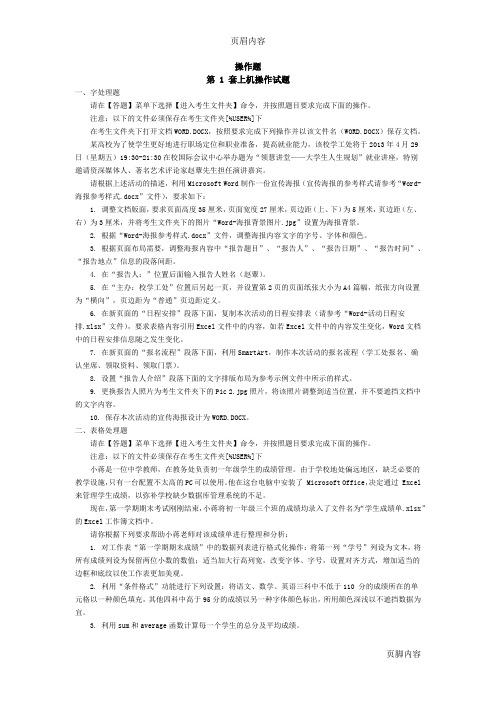
页眉内容操作题第 1 套上机操作试题一、字处理题请在【答题】菜单下选择【进入考生文件夹】命令,并按照题目要求完成下面的操作。
注意:以下的文件必须保存在考生文件夹[%USER%]下在考生文件夹下打开文档WORD.DOCX,按照要求完成下列操作并以该文件名(WORD.DOCX)保存文档。
某高校为了使学生更好地进行职场定位和职业准备,提高就业能力,该校学工处将于2013年4月29日(星期五)19:30-21:30在校国际会议中心举办题为“领慧讲堂——大学生人生规划”就业讲座,特别邀请资深媒体人、著名艺术评论家赵蕈先生担任演讲嘉宾。
请根据上述活动的描述,利用Microsoft Word制作一份宣传海报(宣传海报的参考样式请参考“Word-海报参考样式.docx”文件),要求如下:1. 调整文档版面,要求页面高度35厘米,页面宽度27厘米,页边距(上、下)为5厘米,页边距(左、右)为3厘米,并将考生文件夹下的图片“Word-海报背景图片.jpg”设置为海报背景。
2. 根据“Word-海报参考样式.docx”文件,调整海报内容文字的字号、字体和颜色。
3. 根据页面布局需要,调整海报内容中“报告题目”、“报告人”、“报告日期”、“报告时间”、“报告地点”信息的段落间距。
4. 在“报告人:”位置后面输入报告人姓名(赵蕈)。
5. 在“主办:校学工处”位置后另起一页,并设置第2页的页面纸张大小为A4篇幅,纸张方向设置为“横向”,页边距为“普通”页边距定义。
6. 在新页面的“日程安排”段落下面,复制本次活动的日程安排表(请参考“Word-活动日程安排.xlsx”文件),要求表格内容引用Excel文件中的内容,如若Excel文件中的内容发生变化,Word文档中的日程安排信息随之发生变化。
7. 在新页面的“报名流程”段落下面,利用SmartArt,制作本次活动的报名流程(学工处报名、确认坐席、领取资料、领取门票)。
8. 设置“报告人介绍”段落下面的文字排版布局为参考示例文件中所示的样式。

第二章Windows XP中文版附件的使用【实验目的】通过对Windows XP的基本技能操作练习,掌握Windows XP的文字录入练习、计算器和画图工具的使用,进一步加深对Windows XP中文版的认识和了解。
【实验内容】1、打开“记事本”应用程序。
(开始→程序→附件→“记事本”程序)2、随便打开三个窗口,把打开的三个窗口层叠排列。
(右击任务栏空白处→层叠排列窗口)3、输入法设置:①添加删除输入法:点击【语言栏】→【设置】→添加/删除②自定义输入法快捷键:【简体中文→美式键盘】→高级键设置→按Shift 键关闭③更改输入法属性:【智能ABC】→属性④练习中英文切换、中英文标点符号切换、全角半角切换、和软键盘的使用4、打开记事本,练习输入以下英文歌曲。
5、打开“写字板”程序,选择五笔字型输入法,输入短文内容。
6、启动金山打字通,练习字根、单字和词组练习。
7、使用画图工具将课本P44的图2-43“太阳与新芽”图样画出来,并以“我的作品“为名保存在”我的文档”。
8、把“记事本”应用程序窗口变成当前的窗口。
对它进行下面的操作:①输入“☆◎※玉林商贸技工学校#@§”这一行字。
(右击软键盘→特殊符号→单击所要的符号)②把“☆◎※玉林商贸技工学校#@§”这一行字复制到第二行。
(先按Enter换行→选中要复制的文字→在选中的文字上右击→复制→在第二行右击→粘贴)③把第二行的“☆◎※玉林商贸技工学校#@§”这几字设置为:楷体,粗斜体,字号为三号。
(格式→字体→弹出“字体”对话框→根据要求设置/确定)④保存文件到桌面,文件名为“姓名+作业1”。
(文件→保存→弹出“另存为”对话框→保存在桌面→文件名为“姓名+作业1”。
)9、使用计算器完成以下任务:①计算“(520×163+698)÷2-9”:(开始→所有程序→附件→计算器→输入数字计算)②使用科学计算器计算:sin90、10n!、将60转换为二进制。
东南大学-数值分析-第二章-牛顿迭代法第二章非线性方程的解法某某某某(学号)某某某某(姓名)算法与程序题目见教材P56上机题目20。
一、算法原理根据题目的要求,是关于用牛顿迭代法法求解方程f(某)0的通用算法。
该法是一种通过斜率迭代的算法,其速度比二分法和简单迭代法都要快。
其简单原理如下:设fC2[a,b],且存在数p[a,b],满足f(p)0。
如果f(p)0,则存在一个数0,对任意初始值p0[p,p],使得由如下定义的迭代序列{pk}k0收敛到p:pkg(pk1)pk1f(pk1),其中k1,2,f(pk1)(1)对于函数f(某)某3/3某=0,则其递推规则是32pkpk21,其中k1,2,3pk1-3(2)定义序列{pk}则序列{pk}也可表示为limpk某现简要证明:k0,k0收敛到某,某对于f(某)某3/3某,得f'(某)某2-1,写出牛顿迭代公式f(某)某3/3某g(某)某某2f(某)某-1(3)该公式可化简为2某3g(某)23某3(4)二、流程图题目要求于用牛顿迭代法法求解方程f(某)0的通用算法。
其计算过程主要第二章非线性方程的解法用到迭代g(某)某f(某),图流程图1所示。
f(某)输入各参数k=1迭代pkg(pk1)pk1f(pk1),其中k1,2,f(pk1)Tbreak计算各误差误差在允许范围之内Fk=k+1k三、计算代码核心代码1)p1=……;2)if(err程序1:Newton.m%%%%%%%%%%%%%%%%%%%%%%%%%%%%%%%%%%%%%%%%%%%%%%%%%%%%%%%%%%%% %Decription:牛顿迭代法%Author:panyunqiang%Veroin:1.0%Date:2022-9-21%%%%%%%%%%%%%%%%%%%%%%%%%%%%%%%%%%%%%%%%%%%%%%%%%%%%%%%%%%%f unction[p0,err,k,y]=Newton(p0,delta,epilon,ma某N)%input-p0itheinitialappro某imationtoazerooff%-deltaithetoleranceforp0%-epilonithetoleranceforthefunctionvaluey%-ma某Nithema某iumnumberofiteration%output-p0itheNewtonappro某imationtoazero%-erritheerroretimateforp0东南大学《数值分析》上机练习——算法与程序设计实验报告%-kithenumberofiteration%-yithefunctionvaluef(p0)fork=1:ma 某N%%递归p1=2某p0^3/(3某p0^2-3);%%计算误差err=ab(p1-p0);relerr=2某err/(ab(p1)+delta);p0=p1;%%当前求出的根的函数值y=p0^3/3-p0;%%判断if(err程序2:Newton_Step.m%%%%%%%%%%%%%%%%%%%%%%%%%%%%%%%%%%%%%%%%%%%%%%%%%%%%%%%%%%%% %%%Decription:寻找题目中关于牛顿迭代法收敛的尽可能大的delta%搜索步进为tep=10^(-6),即精确到小数点后六位%Author:panyunqiang%Veroin:1.0%Date:2022-9-21%%%%%%%%%%%%%%%%%%%%%%%%%%%%%%%%%%%%%%%%%%%%%%%%%%%%%%%%%%%% %formatlongtep=10^(-6);delta=10^-8;epilon=10^-8;ma某N=1000;p=0.6;[p0,err,k,y]=Newton(p,delta,epilon,ma某N);while((ab(p0)<=epilon)&(p0~=NaN))p=p+tep;[p0,err,k,y]=Newton(p,delta,epilon,ma某N);endp-tep四、计算结果及分析a)运行程序Newton_Step.m,获得Newton局部收敛于某2=0的初始值的范围=0.774596,六位有效数字。
计算机基础上机实验指导及习题汇编目录上篇上机实验第一章计算机基础知识 (1)第二章Windows 2000操作系统 (2)第三章Word的使用 (5)第四章Excel的使用 (13)第五章PowerPoint的使用 (18)第六章因特网的初步知识和简单应用 (20)第七章Windows的先驱——DOS操作系统 (21)下篇笔试习题第一章计算机基础知识 (23)第二章Windows2000操作系统 (28)第三章Word的使用 (35)第四章Excel的使用 (42)第五章PowerPoint的使用 (50)第六章因特网的初步知识和简单应用 (55)第七章Windows的先驱——DOS操作系统 (59)附录考试大纲 (63)上篇上机实验第一章计算机基础知识实验一、指法练习操作要求:一、查找TT.EXE文件(英文打字软件)选择“开始”菜单中的“查找”命令,再单击“文件或文件夹”,在弹出的对话框中输入文件名称“TT.EXE”,在搜索下拉列表框中选择要搜索的驱动器,然后单击“开始查找”按钮进行查找。
若找到TT.EXE文件,则双击它开始练习英文打字。
二、练习中文打字1、选择“开始”菜单中的“程序”—>“附件”—>“写字板”调出写字板软件。
2、按“Ctrl+空格”选择中文输入法。
3、按“Ctrl+Shift”选择智能ABC输入法练习中文打字。
第二章Windows 2000操作系统实验一、windows2000基本操作1、打开“我的电脑”窗口,按详细资料方式显示窗口内容,并将该窗口移动到桌面的中央位置,然后扩大窗口的大小,最后关闭该窗口。
2、运行“资源管理器”和“回收站”二个应用程序,在桌面上横向平铺这两个应用程序窗口,左面的窗口为资源管理器窗口,并将桌面复制到Word文档Screen.doc 中。
3、查找有关“关闭计算机”的帮助信息。
实验二、window2000的资源管理系统1、在D盘根目录下建立“练习”文件夹,又在“练习”文件夹中再建立子文件夹aa。
窗体和标准控件一
1、独立完成以下程序设计:
单击窗体后在窗体上显示“您好!***同学”。
要求:
(1)程序中用自己的姓名替代“***”;(Print方法)
(2)文字以红色、仿宋体、加粗、18磅字显示,并在字下加下划线;(利用ForeColor、Font的各种属性)
(3)双击窗体,窗体向右移动500,且窗体大小变为原来的两倍。
(Move方法)(4)有一个命令按钮,结束时单击此按钮退出。
(退出命令:End)
程序代码:
Private Sub Form_Click()
Form1.FontName = "仿宋_GB2312"
Form1.FontSize = 18
Form1.FontBold = True
Form1.ForeColor = vbRed '或RGB(255,0,0)
Print "您好,李三同学!"
End Sub
Private Sub Form_DblClick()
Form1.Move Left + 500, Top, Width * 2, Height * 2
End Sub
Private Sub Command1_Click()
End
End Sub
2、设计一程序,当程序运行后,在窗体的正中间显示“你好!请输入你的姓名”。
当用户在文本框中输入姓名并单击“确定”按钮后,在窗体中用黑体、三号、红色显示“***同学,你好,祝你学好VB程序设计!”,同时窗体上出现两个命令按钮“继续”和“结束”,其中“***”是用户输入的姓名。
(文件保存为lx22.vbp和lx22.frm)(图一为运行前设计界面;图二-图四为运行过程界面;图五为事件代码)(提示:在窗体上画出一个标签、一个文本框和两个按钮,把其中的“继续”按钮的Visible属性设置为False,其它属性见图一,事件代码参看图五)
图一(设计界面)图二(初运行时,“继续”按钮隐藏,对象
隐藏通过修改对象的Visible属性实现)
图三(点“确定”后,按要求显示)图四(点击图三中按钮“继续”)
图五(“确定”和“继续”按钮的事件代码,请把程序代码读懂)
3、在窗体上建立5个命令按钮Command1、Command2、Command3、Command
4、Command5和1个标签Label1。
将这些控件作适当布置。
编程序完成以下要求:(文件保存为lx23.vbp 和lx23.frm)(请独立完成程序界面设计、属性修改和程序代码编写)
1)程序运行后,5个命令按钮显示分别为:“放大”、“加粗”、“下划线”、“还原”、“移动”,
标签显示为“VB程序设计”。
(利用按钮和标签的Caption属性)
2)单击“放大”按钮,标签显示的文字放大3倍;单击“加粗”按钮,标签显示的文字则
加粗;单击“下划线”按钮则标签显示的文字加下划线;单击“还原”按钮,则标签显示的文字格式回到起初状态。
(利用标签的Font字体属性)
3)每单击“移动”命令按钮一次,标签则向左移动一定距离,单击10次,则移动到最左
边(Label1.Left=0)。
(利用标签的Move方法,参看窗体的Move方法)
界面:
程序代码:
Dim size As Integer, bold As Boolean, italic As Boolean, lft As Single ‘定义作用于整个窗体的
变量
Private Sub Command1_Click()
Label1.FontSize = Label1.FontSize * 3 End Sub
Private Sub Command2_Click() Label1.FontBold = True End Sub
Private Sub Command3_Click() Label1.FontItalic = True End Sub
Private Sub Command4_Click() Label1.FontSize = size Label1.FontBold = bold Label1.FontItalic = italic End Sub
Private Sub Command5_Click() Label1.Move Label1.Left - lft End Sub (接下)
Private Sub Form_Load() size = Label1.FontSize bold = Label1.FontBold italic = Label1.FontItalic
lft = Label1.Left \ 10 ‘确定标签每次移动的距离,必须写在此处,想想为什么? End Sub
4: 设计一个可移动标签的应用程序,保存为“lx4.frm ”。
【实验目的】
掌握文本框的Move 方法。
【要求】
每次单击“移动”按钮时,标签在窗体中向右移动100
缇,当标签移动出窗体右边界时,再
次单击按钮,标签将回到窗体的左边界。
【属性设置】按下表2.5.4所示进行设置
表2.5.4
实验五:设计一个如下图1.5.5所示的程序,保存为“5_5.frm”。
【实验目的】
掌握滚动条的Value属性、Chang事件代码的编写
【要求】
利用三个水平滚动条作为输入物体初速度、加速度和时间的工具,单击“计算”按钮,显示出物体的位移量和当前末速度值。
其中:初速度的取值范围在0~20之间,加速度的范围在0~50之间,运动时间范围在0~600之间。
图1.5.5计算降落高度与末速度程序
【属性设置】按下表2.5.5所示进行设置
表2.6.3
Label1~Label8的Caption分别设置为:初速度:(米/秒)、加速度:(米/秒秒平方)、时间:(秒)、值:、值:、值:、速度高度:、末速度:
5.设计一个如下图1.5.3.1—1.5.3.3所示的程序,保存为“lx5.frm”。
【实验目的】
掌握文本框的SelStart、SelLength属性、方法。
【要求】
单击“查找”按钮后,在显示的对话框(如图1.5.3.2)里输入在文本框中所要查找的字符串,单击确定后,可在文本框中选中第一次所查找的字符串。
图1.5.3.1运行后的原始界面图1.5.3.3在文本框中选中所要查找的字符
图1.5.3.2在文本框中输入查找的字符如“can”
【属性设置】按下表2.5.3所示进行设置
表2.5.3
提示:请参考第三章第5节的常用内部函数之查找子串函数InStr()。